Indice. 1 Introduzione a Premiere Elements Il pannello di acquisizione Il pannello Oggetto multimediale... 26
|
|
|
- Gina Carlini
- 6 anni fa
- Visualizzazioni
Transcript
1 v Indice 1 Introduzione a Premiere Elements Premiere Elements: il vostro studio di video editing Avviare Premiere Elements Iniziare un nuovo progetto Aprire un progetto esistente Due superstar: il monitor e la Timeline Lo spazio di lavoro di Premiere Elements Cambiare le dimensioni dei pannelli Personalizzare l interfaccia di Premiere Elements Impostare le preferenze Modificare le impostazioni del progetto Salvare il lavoro Archiviare il progetto Il pannello di acquisizione L'interfaccia tra il mondo e il computer Collegare la videocamera a Premiere Elements Selezionare le opzioni di acquisizione dal menu altro Catturare i clip video Revisionare le impostazioni predefinite di acquisizione Preferenze di cattura Il pannello Oggetto multimediale Colleziona, organizza e gestisce i clip Aggiungere i file dal disco fisso Aggiungere file da un disco o unità rimovibile
2 vi Cambiare vista Visualizzare le informazioni sui file Aggiungere commenti e descrizioni ai file multimediali Ripulire gli oggetti multimediali nella visuale a icone Usare l area di anteprima per un veloce controllo del video Impostare l immagine associata ai clip video Organizzare i video della finestra Oggetto multimediale Creare cartelle e sottodirectory nella finestra Oggetto multimediale Aggiungere un contenuto TV al pannello Oggetto multimediale.. 40 Cercare un file multimediale Assemblare i filmati sulla Timeline per un iniziale montaggio Il pannello Monitor Lavori in corso sul progetto Riprodurre un clip nel pannello Monitor Lavorare con i clip Spostarsi nel clip usando il puntatore della Timeline (CTI) Spostarsi nel clip usando il codice di tempo Ingrandire un clip video Cambiare il punto di inizio del clip Cambiare il punto di fine del clip Sistemare i punti di taglio del clip Salvare lo spazio con i marcatori clip Modificare l inizio e la fine dell audio Modificare le impostazioni Invertire la direzione di un clip Cambiare la velocità del filmato (rallentato, accelerato) Salvare un immagine tratta da un clip video
3 vii 5 Lavorare con la Timeline La Timeline è dove si compone il video Cambiare le dimensioni delle tracce Aggiungere una traccia alla Timeline Inserire o sovrapporre un clip Suddividere i clip Tagliare i clip Velocizzare o rallentare un clip Aggiungere marcatori alla Timeline Aggiungere un marcatore DVD Lavorare con le transizioni Premiere Elements offre una ricca selezione di transizioni Aggiungere una transizione a un clip o tra due video Anteprima della transizione Fare il rendering della transizione Modificare una transizione Creare la classica transizione di dissolvenza in nero Creare una dissolvenza Creare una comparsa Creare una transazione geometrica Creare una transizione di tipo sfoglia pagina Creare transizioni di allungamento e scorrimento Creare transizioni a zoom Creare un movimento 3D Creare transizioni con effetti speciali Aggiungere un bordo di colore alla transizione Aggiungere titoli e testi ai video I titoli animano il film Selezionare un modello di titolo
4 viii Iniziare senza un modello Aggiungere il testo Digitare un testo verticale Ruotare il testo Sceglire uno stile Scegliere a mano un font Cambiare il colore del testo o di un oggetto Cambiare la dimensione del testo Creare un ombra Aggiustare la spaziatura dei caratteri Modificare la spaziatura di un paragrafo Creare testi animati Aggiungere una fotografia al titolo Aggiungere forme agli elementi grafici Sistemare testo e grafica Aggiungere un titolo sulla Timeline Le basi degli effetti speciali Gli effetti di base sono molto utili Applicare gli effetti predefiniti Salvare gli effetti come predefiniti Fare il rendering di un effetto Copiare gli effetti da un clip a un altro Cercare un effetto Usare la trasparenza sui clip Modificare le dimensioni del clip Trasformare la forma del clip Sfocare o rendere nitido un clip Creare un effetto acquarello Stilizzare i clip Creare effetti di prospettiva
5 ix Usare gli effetti distorsione Fare un clip in stile bianco e nero Effetti: tecniche avanzate Hollywood a portata di clic Combinare effetti multipli Riordinare gli effetti Creare un effetto picture-in-picture (PIP) Usare il panning sui clip Ingrandimento e riduzione di un clip Aggiungere un effetto Lens Flare al clip Aggiungere un lampo al clip Effetti video avanzati con la GPU Schermi verdi e chroma key Effetti di moto e fotogrammi chiave Strumenti di riparazione dei video di Premiere Elements Sistemare i clip Applicare un effetto video a un clip Correggere i clip con le regolazioni automatiche per colore, contrasto e livelli Modificare i livelli di luminosità e contrasto Modificare colore, luce o saturazione di un clip Modificare i livelli di rosso, verde e blu (RGB) di un clip Creare vistosi cambiamenti di colore con il mixer dei canali Modificare le luci e le ombre Lavorare con la colonna sonora Aggiungere musica, voce e altri suoni al video Impostare un nuovo punto di attacco dell audio Impostare un nuovo punto di stacco dell audio
6 x Modificare i punti di attacco e stacco dell audio Modificare il volume del clip Impostare il guadagno audio Usare gli indicatori per gestire il livello dell audio Rimuovere l audio da un clip Usare solo la porzione audio di un video clip Aggiungere una traccia audio come musica in sottofondo Aggiungere una traccia narrativa Aggiungere un effetto sonoro Sostituire la traccia audio di un clip Usare speciali effetti per l'audio Usare le transizioni audio Condividere i film con amici e famiglia Creare file video e DVD Creare menu per i DVD Usare i marcatori DVD Personalizzare lo sfondo del DVD Personalizzare i menu dei DVD Masterizzare il DVD Salvare il progetto come file video Creare un disco VCD Salvare il video su nastro Glossario Indice analitico
Adobe Premiere Pro CS6 Guida all uso
 Prefazione... 11 1. Conoscere Adobe Premiere Pro CS6... 19 Impostazioni iniziali di progetto...19 L interfaccia...27 Le preferenze...36 Progetto e sequenze...38 Navigare l interfaccia con la tastiera...43
Prefazione... 11 1. Conoscere Adobe Premiere Pro CS6... 19 Impostazioni iniziali di progetto...19 L interfaccia...27 Le preferenze...36 Progetto e sequenze...38 Navigare l interfaccia con la tastiera...43
00 PremiereProMicro :50 Pagina V. Indice. Introduzione
 00 PremiereProMicro 19-01-2004 15:50 Pagina V Indice Introduzione XIII Capitolo 1 L abc del montaggio video 1 1.1 Che cos è il montaggio 1 La materia grezza 2 Premontaggio, montaggio e montaggio definitivo
00 PremiereProMicro 19-01-2004 15:50 Pagina V Indice Introduzione XIII Capitolo 1 L abc del montaggio video 1 1.1 Che cos è il montaggio 1 La materia grezza 2 Premontaggio, montaggio e montaggio definitivo
A proposito di A colpo d'occhio 1. Ti presento l'interfaccia di Windows 8 5. Dare input 21
 Sommario 1 2 3 A proposito di A colpo d'occhio 1 Una veloce panoramica................................... 2 Alcuni presupposti....................................... 3 Novità in Windows 8.....................................
Sommario 1 2 3 A proposito di A colpo d'occhio 1 Una veloce panoramica................................... 2 Alcuni presupposti....................................... 3 Novità in Windows 8.....................................
Sommario. Introduzione 1. 1 Preparare la presentazione 13. iii
 Sommario Introduzione 1 Cambia il modo di lavorare 1 Le sfide del lavoro di oggi 2 I destinatari del libro 2 La struttura del libro 3 Preparare la presentazione 3 Familiarizzare con la nuova interfaccia
Sommario Introduzione 1 Cambia il modo di lavorare 1 Le sfide del lavoro di oggi 2 I destinatari del libro 2 La struttura del libro 3 Preparare la presentazione 3 Familiarizzare con la nuova interfaccia
Sommario. Introduzione 1. 1 Preparati per la presentazione 13. iii
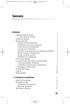 02PP-Sommario.qxd 22-01-2007 12:04 Pagina iii Sommario Introduzione 1 Cambia il modo di lavorare 1 Le sfide del lavoro di oggi 2 Destinatari del libro 3 Struttura del libro 3 Preparati per la presentazione
02PP-Sommario.qxd 22-01-2007 12:04 Pagina iii Sommario Introduzione 1 Cambia il modo di lavorare 1 Le sfide del lavoro di oggi 2 Destinatari del libro 3 Struttura del libro 3 Preparati per la presentazione
1 INTRODUZIONE ALL INTERFACCIA
 SOMMARIO INIZIARE 1 Informazioni su questo libro................................ 1 Prerequisiti................................................. 1 Installare il programma.....................................
SOMMARIO INIZIARE 1 Informazioni su questo libro................................ 1 Prerequisiti................................................. 1 Installare il programma.....................................
Windows Movie Maker Tutorial
 Windows Movie Maker Tutorial MONTAGGIO DI TESTO, IMMAGINI, AUDIO E VIDEO CON IL PROGRAMMA MOVIE MAKER Come aggiungere foto e video Avviare Movie Maker e Fare Clic su Aggiungi video e foto 1 Scelta dei
Windows Movie Maker Tutorial MONTAGGIO DI TESTO, IMMAGINI, AUDIO E VIDEO CON IL PROGRAMMA MOVIE MAKER Come aggiungere foto e video Avviare Movie Maker e Fare Clic su Aggiungi video e foto 1 Scelta dei
Sommario. Capitolo uno: Iniziare #1 Gestione del colore #2 Modificare le preferenze... 4
 Sommario Capitolo uno: Iniziare...................................................... 1 #1 Gestione del colore............................................ 2 #2 Modificare le preferenze.......................................
Sommario Capitolo uno: Iniziare...................................................... 1 #1 Gestione del colore............................................ 2 #2 Modificare le preferenze.......................................
Sommario. Introduzione 1. 1 Alla scoperta di Word 11. iii
 Sommario Introduzione 1 Destinatari del libro 1 Il modo di lavorare sta cambiando 1 Le sfide del lavoro di oggi 2 Struttura del libro 3 Alla scoperta di Word 3 Lavorare con i documenti 3 Lavorare con il
Sommario Introduzione 1 Destinatari del libro 1 Il modo di lavorare sta cambiando 1 Le sfide del lavoro di oggi 2 Struttura del libro 3 Alla scoperta di Word 3 Lavorare con i documenti 3 Lavorare con il
SOMMARIO. Introduzione
 02-Sommario_FLCS3.qxd 18-11-2009 11:48 Pagina V Introduzione 1 Reperire e installare Flash CS3 1 Verificare i requisiti del tuo computer 2 Requisiti di sistema per creare filmati Flash 2 Reperire Flash
02-Sommario_FLCS3.qxd 18-11-2009 11:48 Pagina V Introduzione 1 Reperire e installare Flash CS3 1 Verificare i requisiti del tuo computer 2 Requisiti di sistema per creare filmati Flash 2 Reperire Flash
Apri NERO STARTSMART cliccando sul collegamento che trovi sul Desktop.
 CORSO NERO 10 MERCOLEDÌ 5 OTTOBRE 2011 Apri NERO STARTSMART cliccando sul collegamento che trovi sul Desktop. Nero StartSmart consente di accedere facilmente a tutte le applicazioni Nero Multimedia Suite.
CORSO NERO 10 MERCOLEDÌ 5 OTTOBRE 2011 Apri NERO STARTSMART cliccando sul collegamento che trovi sul Desktop. Nero StartSmart consente di accedere facilmente a tutte le applicazioni Nero Multimedia Suite.
Sommario. A proposito di A colpo d occhio 1. Novità e miglioramenti 5. Introduzione a Excel Ringraziamenti... xi Autore...
 Sommario Ringraziamenti............................................ xi Autore................................................. xiii 1 2 3 A proposito di A colpo d occhio 1 Niente computerese!.....................................
Sommario Ringraziamenti............................................ xi Autore................................................. xiii 1 2 3 A proposito di A colpo d occhio 1 Niente computerese!.....................................
Photoshop Elements. Docente: Ivan Renesto. Lingua del corso. Descrizione del corso e obiettivi. Destinatari. Prerequisiti.
 Photoshop Elements Docente: Ivan Renesto Lingua del corso Italiano Descrizione del corso e obiettivi L obiettivo del corso è fornire le basi per utilizzare una selezione degli strumenti più avanzati per
Photoshop Elements Docente: Ivan Renesto Lingua del corso Italiano Descrizione del corso e obiettivi L obiettivo del corso è fornire le basi per utilizzare una selezione degli strumenti più avanzati per
TECNICHE BASE - Montaggio Finestra Monitor e operazioni iniziali
 TECNICHE BASE - Montaggio Finestra Monitor e operazioni iniziali - La finestra Monitor/Sorgente consente di fare modifiche a clip selezionate dalla finestra Progetto che non stanno nella Timeline (nota
TECNICHE BASE - Montaggio Finestra Monitor e operazioni iniziali - La finestra Monitor/Sorgente consente di fare modifiche a clip selezionate dalla finestra Progetto che non stanno nella Timeline (nota
Syllabus LIM - Modulo 1.1 Competenza Strumentale
 Syllabus LIM - Modulo 1.1 Competenza Strumentale Competenza strumentale Lavagna Interattiva Multimediale (LIM) L acquisizione degli elementi declinati nel seguente Syllabus Modulo 1.1 consente, agli insegnanti
Syllabus LIM - Modulo 1.1 Competenza Strumentale Competenza strumentale Lavagna Interattiva Multimediale (LIM) L acquisizione degli elementi declinati nel seguente Syllabus Modulo 1.1 consente, agli insegnanti
Germano Pettarin E-book per la preparazione all ECDL ECDL Modulo 6 Strumenti di presentazione PowerPoint Argomenti del Syllabus 5.
 Germano Pettarin E-book per la preparazione all ECDL ECDL Modulo 6 Strumenti di presentazione PowerPoint Argomenti del Syllabus 5.0 G. Pettarin ECDL Modulo 6: Strumenti di presentazione 2 Modulo 6 PowerPoint
Germano Pettarin E-book per la preparazione all ECDL ECDL Modulo 6 Strumenti di presentazione PowerPoint Argomenti del Syllabus 5.0 G. Pettarin ECDL Modulo 6: Strumenti di presentazione 2 Modulo 6 PowerPoint
Indice generale. Introduzione...xiii. Parte I Una panoramica di InDesign CS5.5 Capitolo 1 Primi passi con Adobe InDesign CS
 Indice generale Introduzione...xiii Parte I Una panoramica di InDesign CS5.5 Capitolo 1 Primi passi con Adobe InDesign CS5.5...3 Conoscere gli strumenti... 4 Il pannello Controllo... 8 Il menu del pannello
Indice generale Introduzione...xiii Parte I Una panoramica di InDesign CS5.5 Capitolo 1 Primi passi con Adobe InDesign CS5.5...3 Conoscere gli strumenti... 4 Il pannello Controllo... 8 Il menu del pannello
Sommario. 1 Iniziare con Excel Lavorare con dati e tabelle di Excel 45
 Sommario A chi è rivolto il libro............................................................ xiii Com'è organizzato il libro...xiii Scaricare i file di esempio...xiv 1 Iniziare con Excel 2013 3 Identificare
Sommario A chi è rivolto il libro............................................................ xiii Com'è organizzato il libro...xiii Scaricare i file di esempio...xiv 1 Iniziare con Excel 2013 3 Identificare
Il montaggio con adobe premiere
 Il montaggio con adobe premiere Adobe Premiere è un applicazione ad alte prestazioni che porta la produzione di video e audio a un livello completamente nuovo, offrendovi un netto vantaggio professionale.
Il montaggio con adobe premiere Adobe Premiere è un applicazione ad alte prestazioni che porta la produzione di video e audio a un livello completamente nuovo, offrendovi un netto vantaggio professionale.
PACCHETTO MICROSOFT OFFICE 2013
 PACCHETTO MICROSOFT OFFICE 2013 Ø Area Tematica: INFORMATICA Ø Durata: 5 ore Ø Crediti formativi: 5 CFP Obiettivi: L obiettivo dei corsi office è rendere operativi ed efficienti gli utenti degli applicativi
PACCHETTO MICROSOFT OFFICE 2013 Ø Area Tematica: INFORMATICA Ø Durata: 5 ore Ø Crediti formativi: 5 CFP Obiettivi: L obiettivo dei corsi office è rendere operativi ed efficienti gli utenti degli applicativi
In questa guida pratica viene spiegato come implementare in modo rapido e facile queste opzioni.
 Menu Smart3D in Nero Vision 4 È possibile creare video con un'introduzione animata e menu tridimensionali utilizzando i nuovi modelli di menu Smart3D in Nero Vision 4. A tal fine, avviare un progetto CD
Menu Smart3D in Nero Vision 4 È possibile creare video con un'introduzione animata e menu tridimensionali utilizzando i nuovi modelli di menu Smart3D in Nero Vision 4. A tal fine, avviare un progetto CD
B) File.VOB non vengono visti, dovranno quindi, in precedenza, essere ricodificati AVI o MPEG
 La premessa è che siano disponibili clip video su tape analogico o digitale oppure sotto forma di file AVI o MPEG sul PC. Attenzione!! A) Pinnacle NON accetta file video con standard diversi (i.e. se è
La premessa è che siano disponibili clip video su tape analogico o digitale oppure sotto forma di file AVI o MPEG sul PC. Attenzione!! A) Pinnacle NON accetta file video con standard diversi (i.e. se è
IMPOSTAZIONI - Finestra, menu e palette Finestra Progetto
 IMPOSTAZIONI - Finestra, menu e palette Finestra Progetto - Qui sono presenti gli Qelementi del progetto - E possibile: - Raccoglitore. Creare un nuovo raccoglitore. - Nuovo elemento. Creare Sequenze,
IMPOSTAZIONI - Finestra, menu e palette Finestra Progetto - Qui sono presenti gli Qelementi del progetto - E possibile: - Raccoglitore. Creare un nuovo raccoglitore. - Nuovo elemento. Creare Sequenze,
Guida alle funzioni principali
 Guida alle funzioni principali www.camax.it +39 02 9544951 info@camax.it 1 Indice Come accedere al menu LUX... 3 Come usare il menu LUX... 4 Come configurare la connessione Wi-Fi... 5 Come impostare la
Guida alle funzioni principali www.camax.it +39 02 9544951 info@camax.it 1 Indice Come accedere al menu LUX... 3 Come usare il menu LUX... 4 Come configurare la connessione Wi-Fi... 5 Come impostare la
3 Interfaccia utente. 3.1 Finestra principale Barra dei menu. Interfaccia utente
 3 Interfaccia utente 3.1 Finestra principale All'avvio di Nero WaveEditor viene visualizzata la finestra principale. La finestra include una barra dei menu, una barra degli strumenti e diverse visualizzazioni
3 Interfaccia utente 3.1 Finestra principale All'avvio di Nero WaveEditor viene visualizzata la finestra principale. La finestra include una barra dei menu, una barra degli strumenti e diverse visualizzazioni
Guida alle funzioni principali
 Guida alle funzioni principali www.utax.it +39 02 895861 marketing@utax.it 1 Indice Come accedere al menu LUX... 3 Come usare il menu LUX... 4 Come configurare la connessione Wi-Fi... 5 Come impostare
Guida alle funzioni principali www.utax.it +39 02 895861 marketing@utax.it 1 Indice Come accedere al menu LUX... 3 Come usare il menu LUX... 4 Come configurare la connessione Wi-Fi... 5 Come impostare
- Per la classe creare una cartella master class sul desktop e all'interno delle cartelle create per ogni progetto
 PREMIER INIZIARE FILE ORGANIZZAZIONE E IMPORTAZIONE - usa trattini tra parole e categorie Creare la cartella Master Class SU DESKTOP - Per la classe creare una cartella master class sul desktop e all'interno
PREMIER INIZIARE FILE ORGANIZZAZIONE E IMPORTAZIONE - usa trattini tra parole e categorie Creare la cartella Master Class SU DESKTOP - Per la classe creare una cartella master class sul desktop e all'interno
Corso: Adobe Photoshop Base Codice PCSNET: ADOB-2 Cod. Vendor: - Durata: 3
 Corso: Adobe Photoshop Base Codice PCSNET: ADOB-2 Cod. Vendor: - Durata: 3 Obiettivi Rendere operativi sulle funzionalità di base e di comune interesse del prodotto. Dare una informativa sulle funzionalità
Corso: Adobe Photoshop Base Codice PCSNET: ADOB-2 Cod. Vendor: - Durata: 3 Obiettivi Rendere operativi sulle funzionalità di base e di comune interesse del prodotto. Dare una informativa sulle funzionalità
Stagione Windows Live Movie Maker Manuale di Utilizzo
 Stagione 2017 2018 Windows Live Movie Maker Manuale di Utilizzo Sommario SCHERMATA INIZIALE... 2 GESTIONE FOTO... 3 IMPORTAZIONE... 3 ANIMAZIONI... 4 TRANSIZIONI... 4 ZOOM E DETTAGLIO... 4 DURATA FOTOGRAFIA
Stagione 2017 2018 Windows Live Movie Maker Manuale di Utilizzo Sommario SCHERMATA INIZIALE... 2 GESTIONE FOTO... 3 IMPORTAZIONE... 3 ANIMAZIONI... 4 TRANSIZIONI... 4 ZOOM E DETTAGLIO... 4 DURATA FOTOGRAFIA
PROGRAMMAZIONE MODULARE
 PROGRAMMAZIONE MODULARE Percorso di istruzione: II LIVELLO - AFM -SET PERIODO 2018/2019 Classe 1/2 Disciplina: Informatica Testi adottati: M. Fiumetti, A. Casini Ropa Informatica easy Juvenilia scuola
PROGRAMMAZIONE MODULARE Percorso di istruzione: II LIVELLO - AFM -SET PERIODO 2018/2019 Classe 1/2 Disciplina: Informatica Testi adottati: M. Fiumetti, A. Casini Ropa Informatica easy Juvenilia scuola
SCHEDA CORSO ON LINE
 Titolo corso: PACCHETTO OFFICE (5ORE) Crediti CFP: 5 SCHEDA CORSO ON LINE Dettaglio corsi: Excel Base 2013 Excel Avanzato 2013 Outlook 2013 Word 2013 PowerPoint 2013 Scheda Corso > Excel Base 2013 Scheda
Titolo corso: PACCHETTO OFFICE (5ORE) Crediti CFP: 5 SCHEDA CORSO ON LINE Dettaglio corsi: Excel Base 2013 Excel Avanzato 2013 Outlook 2013 Word 2013 PowerPoint 2013 Scheda Corso > Excel Base 2013 Scheda
Guida alle funzioni principali
 Guida alle funzioni principali www.utax.it +39 02 895861 marketing@utax.it 1 Indice Come accedere al menu LUX... 3 Come usare il menu LUX... 4 Come configurare la connessione Wi-Fi... 5 Come impostare
Guida alle funzioni principali www.utax.it +39 02 895861 marketing@utax.it 1 Indice Come accedere al menu LUX... 3 Come usare il menu LUX... 4 Come configurare la connessione Wi-Fi... 5 Come impostare
PROGRAMMAZIONE MODULARE
 PROGRAMMAZIONE MODULARE Percorso di istruzione: II LIVELLO I PERIODO Classe 1/2 AFM -SET Disciplina: Informatica Testi adottati: M. Fiumetti, A. Casini Ropa Informatica easy Juvenilia scuola 2011 Curricolo
PROGRAMMAZIONE MODULARE Percorso di istruzione: II LIVELLO I PERIODO Classe 1/2 AFM -SET Disciplina: Informatica Testi adottati: M. Fiumetti, A. Casini Ropa Informatica easy Juvenilia scuola 2011 Curricolo
A proposito di A colpo d'occhio 1. Esplorare il tuo nuovo tablet 7
 Sommario 1 2 A proposito di A colpo d'occhio 1 Una veloce panoramica................................... 2 Novità in Windows 8..................................... 3 Alcuni presupposti.......................................
Sommario 1 2 A proposito di A colpo d'occhio 1 Una veloce panoramica................................... 2 Novità in Windows 8..................................... 3 Alcuni presupposti.......................................
ISTITUTO TECNICO STATALE L. EINAUDI
 CLASSI: _PRIME_ indirizzo _AFM MATERIA: INFORMATICA ORE TOTALI: 66 PROGRAMMAZIONE DIDATTICA DI DIPARTIMENTO A.S. 2017/2018 COMPETENZE DISCIPLINARI (secondo le linee guida degli Istituti Tecnici D.P.R.
CLASSI: _PRIME_ indirizzo _AFM MATERIA: INFORMATICA ORE TOTALI: 66 PROGRAMMAZIONE DIDATTICA DI DIPARTIMENTO A.S. 2017/2018 COMPETENZE DISCIPLINARI (secondo le linee guida degli Istituti Tecnici D.P.R.
MANUALE di MOVIE MAKER
 MANUALE di MOVIE MAKER Indice cliccabile 1. La struttura di Movie Maker 2. Aggiungere video e foto 3. Assegnare una durata video ed effetti visivi ad un file immagine 4. Dividere e ritagliare un file video
MANUALE di MOVIE MAKER Indice cliccabile 1. La struttura di Movie Maker 2. Aggiungere video e foto 3. Assegnare una durata video ed effetti visivi ad un file immagine 4. Dividere e ritagliare un file video
Sommario. I 10 problemi più importanti della fotografia digitale. 1 Nozioni fondamentali sulla fotografia digitale
 Sommario I 10 problemi più importanti della fotografia digitale Suggerimento 1: scaricare e installare Picasa 2 Suggerimento 2: impostare la qualità dell immagine 3 Suggerimento 3: utilizzare le modalità
Sommario I 10 problemi più importanti della fotografia digitale Suggerimento 1: scaricare e installare Picasa 2 Suggerimento 2: impostare la qualità dell immagine 3 Suggerimento 3: utilizzare le modalità
PROF. SALVATORE DIMARTINO
 Computer Essentials / 2 - Desktop, icone, impostazioni prof. Salvatore Dimartino PROF. SALVATORE DIMARTINO 1 Computer Essentials - 2.1 Desktop e icone prof. Salvatore Dimartino PROF. SALVATORE DIMARTINO
Computer Essentials / 2 - Desktop, icone, impostazioni prof. Salvatore Dimartino PROF. SALVATORE DIMARTINO 1 Computer Essentials - 2.1 Desktop e icone prof. Salvatore Dimartino PROF. SALVATORE DIMARTINO
PRIMA DI PROCEDERE CON L ASCOLTO DELLE LEZIONI E DEGLI ESERCIZI COPIARE LA CARTELLA ESERCIZI SUL DESKTOP
 PRIMA DI PROCEDERE CON L ASCOLTO DELLE LEZIONI E DEGLI ESERCIZI COPIARE LA CARTELLA ESERCIZI SUL DESKTOP SEQUENZA FILMATI ED ESERCIZI: 1. INIZIO 1) IL FOGLIO ELETTRONICO 2) NOZINI DI BASE DI EXCEL 2010
PRIMA DI PROCEDERE CON L ASCOLTO DELLE LEZIONI E DEGLI ESERCIZI COPIARE LA CARTELLA ESERCIZI SUL DESKTOP SEQUENZA FILMATI ED ESERCIZI: 1. INIZIO 1) IL FOGLIO ELETTRONICO 2) NOZINI DI BASE DI EXCEL 2010
Uno strumento didattico di indubbia efficacia
 SCHOOLBOARD Lavagna Interattiva Uno strumento didattico di indubbia efficacia Interwrite Il software di annotazione più intuitivo Indice generale LAVAGNA INTERATTIVA Cosa è possibile fare Pag. 3 Il software
SCHOOLBOARD Lavagna Interattiva Uno strumento didattico di indubbia efficacia Interwrite Il software di annotazione più intuitivo Indice generale LAVAGNA INTERATTIVA Cosa è possibile fare Pag. 3 Il software
Sommario. Introduzione 1. 1 Scrivere in HTML con efficacia 7. 2 Formattazione standard del testo Aggiungere i colori 43. iii
 Sommario Ringraziamenti Informazioni sull autore Introduzione 1 Finalità del libro 1 Introduzione a HTML 4 1 Nuove funzionalità di HTML 4 2 Come utilizzare questo libro 2 Struttura del libro 3 1 Scrivere
Sommario Ringraziamenti Informazioni sull autore Introduzione 1 Finalità del libro 1 Introduzione a HTML 4 1 Nuove funzionalità di HTML 4 2 Come utilizzare questo libro 2 Struttura del libro 3 1 Scrivere
CORSO PHOTOSHOP CC 2017 AREA DI LAVORO SELEZIONA E MASCHERA
 CORSO PHOTOSHOP CC 2017 AREA DI LAVORO SELEZIONA E MASCHERA A CURA DI IMPARARE FACILE ON LINE 1 Indice Argomenti INTRODUZIONE MIGLIORAMENTI AVVIARE L AREA DI LAVORO SELEZIONA E MASCHERA INTERFACCIA UTENTE
CORSO PHOTOSHOP CC 2017 AREA DI LAVORO SELEZIONA E MASCHERA A CURA DI IMPARARE FACILE ON LINE 1 Indice Argomenti INTRODUZIONE MIGLIORAMENTI AVVIARE L AREA DI LAVORO SELEZIONA E MASCHERA INTERFACCIA UTENTE
Corso di Informatica
 Corso di Informatica CL3 - Biotecnologie Prof. Mauro Giacomini Ing. Susanna Pivetti susanna.pivetti@dist.unige.it Tel: 010-3532217 Esercitazioni pratiche Uso di editor di testi Uso di foglio elettronico
Corso di Informatica CL3 - Biotecnologie Prof. Mauro Giacomini Ing. Susanna Pivetti susanna.pivetti@dist.unige.it Tel: 010-3532217 Esercitazioni pratiche Uso di editor di testi Uso di foglio elettronico
Audiovisivi tra i banchi
 Audiovisivi tra i banchi il montaggio e l editing video Chiara Cipolli - Flavia Denegri 22 novembre 2016 Audiovisivi tra i banchi il montaggio e l editing video 22 novembre, primo incontro: Presentazione
Audiovisivi tra i banchi il montaggio e l editing video Chiara Cipolli - Flavia Denegri 22 novembre 2016 Audiovisivi tra i banchi il montaggio e l editing video 22 novembre, primo incontro: Presentazione
SEDIN - Centro di Servizi Via Gobbi 5 Didattici per l Informatica
 Photoshop Elements Docente: Ivan Renesto Descrizione del corso e obiettivi L obiettivo del corso è fornire le basi per utilizzare una selezione degli strumenti più avanzati per il fotoritocco e la gestione
Photoshop Elements Docente: Ivan Renesto Descrizione del corso e obiettivi L obiettivo del corso è fornire le basi per utilizzare una selezione degli strumenti più avanzati per il fotoritocco e la gestione
MICROSOFT OFFICE POWERPOINT Come creare presentazioni interattive di documenti.
 MICROSOFT OFFICE POWERPOINT 2007 Come creare presentazioni interattive di documenti. Che cos è Microsoft Office Powerpoint? È un software rilasciato dalla Microsoft, parte del pacchetto di Office, che
MICROSOFT OFFICE POWERPOINT 2007 Come creare presentazioni interattive di documenti. Che cos è Microsoft Office Powerpoint? È un software rilasciato dalla Microsoft, parte del pacchetto di Office, che
P R O G R A M M A D I I N F O R M A T I C A s v o l t o n e l l a P r i m a C l a s s e S e z. G A N N O S C O L A S T I C O 2016 /17
 I s t i t u t o T e c n i c o E c o n o m i c o S t a t a l e p e r i l T u r i s m o " M a r c o P o l o " P A L E R M O P R O G R A M M A D I I N F O R M A T I C A s v o l t o n e l l a P r i m a C l
I s t i t u t o T e c n i c o E c o n o m i c o S t a t a l e p e r i l T u r i s m o " M a r c o P o l o " P A L E R M O P R O G R A M M A D I I N F O R M A T I C A s v o l t o n e l l a P r i m a C l
ILLUSTRATOR CC 2019 NUOVA INTERFACCIA
 ILLUSTRATOR CC 2019 NUOVA INTERFACCIA ILLUSTRATOR CC 2019 SCHERMATA HOME Finestra Inizio Quando si avvia Illustrator, viene visualizzata la schermata Home, che include gli elementi seguenti: I modelli
ILLUSTRATOR CC 2019 NUOVA INTERFACCIA ILLUSTRATOR CC 2019 SCHERMATA HOME Finestra Inizio Quando si avvia Illustrator, viene visualizzata la schermata Home, che include gli elementi seguenti: I modelli
Sommario VII. Ripristinare le preferenze originali 27 Aree di lavoro preimpostate 28
 Sommario Introduzione XIII A chi è rivolto il libro XIII Che cos è Adobe CS5 Web Premium XIII Prodotti e tecnologie Adobe XIV Individuazione degli elementi di base di Adobe XIV Internet e Adobe CS5 XV
Sommario Introduzione XIII A chi è rivolto il libro XIII Che cos è Adobe CS5 Web Premium XIII Prodotti e tecnologie Adobe XIV Individuazione degli elementi di base di Adobe XIV Internet e Adobe CS5 XV
Gestire l audio. Lavorare con l audio NOTA
 Gestire l audio 11 Lavorare con l audio Il video è l arte delle immagini in movimento. Ciò porta spesso a considerare il piano visivo quale registro primario dell audiovisivo, sottovalutando il piano sonoro
Gestire l audio 11 Lavorare con l audio Il video è l arte delle immagini in movimento. Ciò porta spesso a considerare il piano visivo quale registro primario dell audiovisivo, sottovalutando il piano sonoro
Il giorno 18 febbraio 2013 verrà effettuato un esame finale (test) di verifica
 Titolo del corso Docente Obiettivi del corso Principali argomenti Prerequisiti Sede Calendario Modalità di svolgimento Esame Finale Microsoft Word Livello base Giuseppe Contu Alla fine del corso l allievo
Titolo del corso Docente Obiettivi del corso Principali argomenti Prerequisiti Sede Calendario Modalità di svolgimento Esame Finale Microsoft Word Livello base Giuseppe Contu Alla fine del corso l allievo
Daniela Tondini
 Daniela Tondini dtondini@unite.it Facoltà di Medicina Veterinaria C.L.M in Medicina Veterinaria Università degli Studi di Teramo 1 COS È IL POWER POINT? Si tratta di un software (programma) che consente
Daniela Tondini dtondini@unite.it Facoltà di Medicina Veterinaria C.L.M in Medicina Veterinaria Università degli Studi di Teramo 1 COS È IL POWER POINT? Si tratta di un software (programma) che consente
media design skill GIF E 3D ELABORAZIONE CON ILLUSTRATOR E PHOTOSHOP
 media design skill GIF E 3D ELABORAZIONE CON ILLUSTRATOR E PHOTOSHOP 8 NOVEMBRE 2018 GIF Animate GIF significa Graphic Interchange Format, formato compresso per immagini digitali bitmap. Caratteristiche
media design skill GIF E 3D ELABORAZIONE CON ILLUSTRATOR E PHOTOSHOP 8 NOVEMBRE 2018 GIF Animate GIF significa Graphic Interchange Format, formato compresso per immagini digitali bitmap. Caratteristiche
Programma del Corso Photoshop
 Programma del Corso Photoshop Corso Photoshop Introduzione 1.1 Presentazione del corso 1.2 Panoramica su Adobe Photoshop 1.3 Differenza tra grafica Raster e Vettoriale 2 L area di lavoro 2.1 Introduzione
Programma del Corso Photoshop Corso Photoshop Introduzione 1.1 Presentazione del corso 1.2 Panoramica su Adobe Photoshop 1.3 Differenza tra grafica Raster e Vettoriale 2 L area di lavoro 2.1 Introduzione
INDESIGN CC 2019 NUOVA INTERFACCIA DOCUMENTO
 INDESIGN CC 2019 NUOVA INTERFACCIA DOCUMENTO INDESIGN CC 2019 REGOLA LAYOUT Regolazione del layout La nuova funzione Regola layout regola automaticamente tutti gli elementi presenti nel layout una volta
INDESIGN CC 2019 NUOVA INTERFACCIA DOCUMENTO INDESIGN CC 2019 REGOLA LAYOUT Regolazione del layout La nuova funzione Regola layout regola automaticamente tutti gli elementi presenti nel layout una volta
Sommario. Nozioni di base su HTML
 Sommario Parte 1 Ringraziamenti.................................................... xiii Introduzione...................................................... xvi Che cos'è HTML?.................................................
Sommario Parte 1 Ringraziamenti.................................................... xiii Introduzione...................................................... xvi Che cos'è HTML?.................................................
Acquisire audio digitale: per iniziare...
 Acquisire audio digitale: per iniziare... Tutorial a cura di Aldo Torrebruno 1. Preparativi per l acquisizione La prima volta che registriamo l audio con un computer dobbiamo assicurarci che hardware e
Acquisire audio digitale: per iniziare... Tutorial a cura di Aldo Torrebruno 1. Preparativi per l acquisizione La prima volta che registriamo l audio con un computer dobbiamo assicurarci che hardware e
PROGRAMMAZIONE MODULARE
 Direzione Educazione Area Servizi Scolastici ed Educativi Civico CIA A. Manzoni PROGRAMMAZIONE MODULARE Percorso di istruzione: II LIVELLO - SETB PERIODO 2017-2018 Classe 1/2 Disciplina: Informatica Testi
Direzione Educazione Area Servizi Scolastici ed Educativi Civico CIA A. Manzoni PROGRAMMAZIONE MODULARE Percorso di istruzione: II LIVELLO - SETB PERIODO 2017-2018 Classe 1/2 Disciplina: Informatica Testi
Produzione di un clip video promozionale per un azienda di catering
 Produzione di un clip video promozionale per un azienda di catering Per la creazione del clip si utilizzerà il software Adobe Photoshop. Il video viene creato utilizzando un insieme di immagini statiche,
Produzione di un clip video promozionale per un azienda di catering Per la creazione del clip si utilizzerà il software Adobe Photoshop. Il video viene creato utilizzando un insieme di immagini statiche,
PowerPoint 2007 CREA UNA PRESENTAZIONE
 PowerPoint 2007 CREA UNA PRESENTAZIONE Crea una nuova presentazione Per avviare la creazione di una nuova presentazione Utilizza la presentazione vuota che si visualizza automaticamente all avvio del programma
PowerPoint 2007 CREA UNA PRESENTAZIONE Crea una nuova presentazione Per avviare la creazione di una nuova presentazione Utilizza la presentazione vuota che si visualizza automaticamente all avvio del programma
PAGINE. Il software SMART Notebook 11presenta una nuova barra degli strumenti. La nuova barra degli strumenti organizza i pulsanti in riquadri
 LE NOVITÀ 1 BARRA DEI MENU BARRA STRUMENTI PAGINE AREA DI LAVORO SCHEDE (Sequenza pagine, Raccolta, Allegati, Proprietà, Componenti aggiuntivi Il software SMART Notebook 11presenta una nuova barra degli
LE NOVITÀ 1 BARRA DEI MENU BARRA STRUMENTI PAGINE AREA DI LAVORO SCHEDE (Sequenza pagine, Raccolta, Allegati, Proprietà, Componenti aggiuntivi Il software SMART Notebook 11presenta una nuova barra degli
ARCADIA TECNOLOGIE S.R.L.
 Il corso Base comprende : 1) CONCETTI DI BASE Concetti generali Comprendere i termini: Hardware, Software, Tecnologia dell Informazione Tipi di computer: Comprendere e distinguere tra varie classi di computer
Il corso Base comprende : 1) CONCETTI DI BASE Concetti generali Comprendere i termini: Hardware, Software, Tecnologia dell Informazione Tipi di computer: Comprendere e distinguere tra varie classi di computer
1. Breve introduzione 2. Sfondo trasparente 3. Gif animate
 T03 Immagini digitali 4 a settimana Docenti: L. Mainetti & M. Agosti 1. Breve introduzione 2. Sfondo trasparente 3. Gif animate 1 1. Breve introduzione 1. Avviare GIMP 2. Lanciato il programma e completato
T03 Immagini digitali 4 a settimana Docenti: L. Mainetti & M. Agosti 1. Breve introduzione 2. Sfondo trasparente 3. Gif animate 1 1. Breve introduzione 1. Avviare GIMP 2. Lanciato il programma e completato
Obiettivi del corso. Uso del computer e gestione dei file. Slide n 1
 ECDL Windows Obiettivi del corso Avviare e chiudere il sistema operativo Riconoscere gli elementi di Windows e del Desktop Utilizzare le finestre delle applicazioni e la Barra delle applicazioni Riconoscere
ECDL Windows Obiettivi del corso Avviare e chiudere il sistema operativo Riconoscere gli elementi di Windows e del Desktop Utilizzare le finestre delle applicazioni e la Barra delle applicazioni Riconoscere
PRIMA DI PROCEDERE CON L ASCOLTO DELLE LEZIONI E DEGLI ESERCIZI COPIARE LA CARTELLA ESERCIZI SUL DESKTOP
 PRIMA DI PROCEDERE CON L ASCOLTO DELLE LEZIONI E DEGLI ESERCIZI COPIARE LA CARTELLA ESERCIZI SUL DESKTOP SEQUENZA FILMATI ED ESERCIZI: 1. COS È WORD 2. SCHEDA FILE 1) CREARE UN NUOVO DOCUMENTO DA MODELLO
PRIMA DI PROCEDERE CON L ASCOLTO DELLE LEZIONI E DEGLI ESERCIZI COPIARE LA CARTELLA ESERCIZI SUL DESKTOP SEQUENZA FILMATI ED ESERCIZI: 1. COS È WORD 2. SCHEDA FILE 1) CREARE UN NUOVO DOCUMENTO DA MODELLO
Audacity. Guida all utilizzo. Istituto Comprensivo di Moretta Scuola Media G.B.Balbis Insegnante: Bernardino Cagliero
 Audacity Guida all utilizzo Istituto Comprensivo di Moretta Scuola Media G.B.Balbis Insegnante: Bernardino Cagliero Che cos è Audacity Audacity è un programma di elaborazione sonora freeware, cioè gratuito
Audacity Guida all utilizzo Istituto Comprensivo di Moretta Scuola Media G.B.Balbis Insegnante: Bernardino Cagliero Che cos è Audacity Audacity è un programma di elaborazione sonora freeware, cioè gratuito
EUROPEAN COMPUTER DRIVING LICENCE IMAGEMAKER - Versione 1.5
 EUROPEAN COMPUTER DRIVING LICENCE IMAGEMAKER - Versione 1.5 Copyright 2007 The European Computer Driving Licence Foundation Ltd. Tutti I diritti riservati. Questa pubblicazione non può essere riprodotta
EUROPEAN COMPUTER DRIVING LICENCE IMAGEMAKER - Versione 1.5 Copyright 2007 The European Computer Driving Licence Foundation Ltd. Tutti I diritti riservati. Questa pubblicazione non può essere riprodotta
ACA ILLUSTRATOR. Programma delle lezioni
 ACA ILLUSTRATOR Programma delle lezioni 01. Interfaccia e documento Nozioni di grafica vettoriale e grafica bitmap Introduzione ad Adobe Illustrator CC 2019 Vettori, segmenti e curve L interfaccia L area
ACA ILLUSTRATOR Programma delle lezioni 01. Interfaccia e documento Nozioni di grafica vettoriale e grafica bitmap Introduzione ad Adobe Illustrator CC 2019 Vettori, segmenti e curve L interfaccia L area
Breve guida all uso di Movie Maker
 Breve guida all uso di Movie Maker Lorenzo Bordonaro 23/05/2018 Introduzione e bibliografia Movie Maker è un applicazione per il montaggio e la modifica di files video. Fino al 2012 veniva considerato
Breve guida all uso di Movie Maker Lorenzo Bordonaro 23/05/2018 Introduzione e bibliografia Movie Maker è un applicazione per il montaggio e la modifica di files video. Fino al 2012 veniva considerato
Questo materiale è reperibile a questo indirizzo:
 VIDEO EDITING Uso di Windows movie maker Questo materiale è reperibile a questo indirizzo: http://diego72.altervista.org/ Installazione di movie maker Per prima cosa è fondamentale procurarsi il programma
VIDEO EDITING Uso di Windows movie maker Questo materiale è reperibile a questo indirizzo: http://diego72.altervista.org/ Installazione di movie maker Per prima cosa è fondamentale procurarsi il programma
Uso del computer e gestione dei file con Windows
 Uso del computer e gestione dei file con Windows PRIMI PASSI COL COMPUTER Avviare il computer Premere il tasto di accensione Spegnere il computer Pulsanti Start Spegni computer Spegni Riavviare il computer
Uso del computer e gestione dei file con Windows PRIMI PASSI COL COMPUTER Avviare il computer Premere il tasto di accensione Spegnere il computer Pulsanti Start Spegni computer Spegni Riavviare il computer
Per iniziare il lavoro: 2. cliccare sul bottone "Importa immagini..." e selezionare nel proprio computer le foto e le immagini da inserire nel
 Photo Story 3 Istruzioni A cura di ProgramsDexstex Tecnology Una volta installato e lanciato Photo Story, apparirà la seguente schermata dove è possibile scegliere se iniziare una nuova sequenza video,
Photo Story 3 Istruzioni A cura di ProgramsDexstex Tecnology Una volta installato e lanciato Photo Story, apparirà la seguente schermata dove è possibile scegliere se iniziare una nuova sequenza video,
EUROPEAN COMPUTER DRIVING LICENCE SYLLABUS VERSIONE 5.0
 Pagina I EUROPEAN COMPUTER DRIVING LICENCE SYLLABUS VERSIONE 5.0 Modulo 4 Foglio elettronico Il seguente Syllabus è relativo al Modulo 4, Foglio elettronico, e fornisce i fondamenti per il test di tipo
Pagina I EUROPEAN COMPUTER DRIVING LICENCE SYLLABUS VERSIONE 5.0 Modulo 4 Foglio elettronico Il seguente Syllabus è relativo al Modulo 4, Foglio elettronico, e fornisce i fondamenti per il test di tipo
Sommario. Eliminare un layout personalizzato 28 Ripristinare le preferenze originali 29 Aree di lavoro preimpostate 30
 Introduzione A chi è destinato il libro Che cos è Adobe CS4 Web Premium Prodotti e tecnologie Adobe Tecnologie Adobe su cui si basa Flash Adobe CS4 e Internet Nuove funzioni I I I II 01 Reperire ed installare
Introduzione A chi è destinato il libro Che cos è Adobe CS4 Web Premium Prodotti e tecnologie Adobe Tecnologie Adobe su cui si basa Flash Adobe CS4 e Internet Nuove funzioni I I I II 01 Reperire ed installare
Una parte consistente del materiale di questa presentazione riprende il contenuto del libro di riferimento del corso:
 Una parte consistente del materiale di questa presentazione riprende il contenuto del libro di riferimento del corso: INTRODUZIONE 1. Computer e Dispositivi 2. Desktop, icone e impostazioni 3. Testi e
Una parte consistente del materiale di questa presentazione riprende il contenuto del libro di riferimento del corso: INTRODUZIONE 1. Computer e Dispositivi 2. Desktop, icone e impostazioni 3. Testi e
Presentazione con PowerPoint
 Presentazione con PowerPoint L applicazione PowerPoint permette di creare documenti da mostrare su diapositive per presentazioni. Sarai facilitato nell utilizzo di PowerPoint perché molti pulsanti e molte
Presentazione con PowerPoint L applicazione PowerPoint permette di creare documenti da mostrare su diapositive per presentazioni. Sarai facilitato nell utilizzo di PowerPoint perché molti pulsanti e molte
Nuove caratteristiche di InPrint 3
 Website: www.widgit.com/suppport Telephone: 01926 333680 Email: support@widgit.com Nuove caratteristiche di InPrint 3 InPrint 3 è stato completamente riprogettato. Permette di fare tutto ciò che si poteva
Website: www.widgit.com/suppport Telephone: 01926 333680 Email: support@widgit.com Nuove caratteristiche di InPrint 3 InPrint 3 è stato completamente riprogettato. Permette di fare tutto ciò che si poteva
Benvenuti in Picture Package Producer2
 Manuale di Picture Package Producer2 Benvenuti in Picture Package Producer2 Benvenuti in Picture Package Producer2 Avvio e chiusura di Picture Package Producer2 Passaggio 1: Selezione delle immagini Passaggio
Manuale di Picture Package Producer2 Benvenuti in Picture Package Producer2 Benvenuti in Picture Package Producer2 Avvio e chiusura di Picture Package Producer2 Passaggio 1: Selezione delle immagini Passaggio
Syllabus Word Specialist
 Programma MOS Sono certificazioni di primo livello indirizzate a tutti coloro che intendono verificare le proprie conoscenze sugli aspetti fondamentali delle applicazioni, risolvere problemi concreti,
Programma MOS Sono certificazioni di primo livello indirizzate a tutti coloro che intendono verificare le proprie conoscenze sugli aspetti fondamentali delle applicazioni, risolvere problemi concreti,
DEFINIZIONI SMART E RELATIVE ESERCITAZIONI. MODULO 4 Realizzazione di semplici presentazioni multimediali
 DEFINIZIONI SMART E RELATIVE ESERCITAZIONI MODULO 4 Realizzazione di semplici presentazioni multimediali MODULO 4 REALIZZAZIONE DI SEMPLICI PRESENTAZIONI MULTIMEDIALI Sviluppare una presentazione Le presentazioni
DEFINIZIONI SMART E RELATIVE ESERCITAZIONI MODULO 4 Realizzazione di semplici presentazioni multimediali MODULO 4 REALIZZAZIONE DI SEMPLICI PRESENTAZIONI MULTIMEDIALI Sviluppare una presentazione Le presentazioni
CORSO ADOBE INDESIGN ACA
 CORSO ADOBE INDESIGN ACA Programma delle lezioni 01. Introduzione al software Interfaccia Strumenti e pannelli Personalizzare l area di lavoro Pannello di Controllo e Pannello Proprietà Suggerimenti e
CORSO ADOBE INDESIGN ACA Programma delle lezioni 01. Introduzione al software Interfaccia Strumenti e pannelli Personalizzare l area di lavoro Pannello di Controllo e Pannello Proprietà Suggerimenti e
Modulo 1 Information Communication Technology. ICT e computer... Pag. 6 Classificazione dei computer...» 8
 I Indice generale 1 Introduzione all ICT Modulo 1 Information Communication Technology ICT e computer... Pag. 6 Classificazione dei computer...» 8 2 Come è fatto un computer I componenti di un personal
I Indice generale 1 Introduzione all ICT Modulo 1 Information Communication Technology ICT e computer... Pag. 6 Classificazione dei computer...» 8 2 Come è fatto un computer I componenti di un personal
Sommario. A proposito di A colpo d occhio 1. Novità di Access Primi passi con Access
 Sommario 1 2 3 A proposito di A colpo d occhio 1 Niente computerese!... 1 Una veloce panoramica... 2 Alcune osservazioni... 4 Per concludere... 4 Novità di Access 2010 5 Gestire le impostazioni e i file
Sommario 1 2 3 A proposito di A colpo d occhio 1 Niente computerese!... 1 Una veloce panoramica... 2 Alcune osservazioni... 4 Per concludere... 4 Novità di Access 2010 5 Gestire le impostazioni e i file
L interfaccia. L interfaccia di Flash Professional CS5
 L interfaccia 02 In questo capitolo imparerai a destreggiarti tra i vari pannelli, a modificare l ambiente di lavoro, a salvare le nuove impostazioni e a ripristinare le impostazioni originali di Flash
L interfaccia 02 In questo capitolo imparerai a destreggiarti tra i vari pannelli, a modificare l ambiente di lavoro, a salvare le nuove impostazioni e a ripristinare le impostazioni originali di Flash
PROGRAMMA SVOLTO A.S. 2013/2014 CLASSE 1^ B AFM DISCIPLINA INFORMATICA. DOCENTE PATANÈ RITA S. N. 65 ore svolte sul totale delle ore previste 66
 PROGRAMMA SVOLTO A.S. 2013/2014 CLASSE 1^ B AFM DISCIPLINA INFORMATICA DOCENTE PATANÈ RITA S. N. 65 ore svolte sul totale delle ore previste 66 MODULO E/O UNITA DIDATTICA CONTENUTI OBIETTIVI TIPOLOGIE
PROGRAMMA SVOLTO A.S. 2013/2014 CLASSE 1^ B AFM DISCIPLINA INFORMATICA DOCENTE PATANÈ RITA S. N. 65 ore svolte sul totale delle ore previste 66 MODULO E/O UNITA DIDATTICA CONTENUTI OBIETTIVI TIPOLOGIE
Sommario. Introduzione 1. Ringraziamenti Installare Windows 8 17
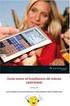 Sommario Introduzione 1 Destinatari del libro 2 Struttura del libro 2 Installare Windows 8 3 Lavorare con Windows 8 3 Utilizzare Windows 8 su Tablet e Touch screen 3 Utilizzare le App di Windows 8 3 Lavorare
Sommario Introduzione 1 Destinatari del libro 2 Struttura del libro 2 Installare Windows 8 3 Lavorare con Windows 8 3 Utilizzare Windows 8 su Tablet e Touch screen 3 Utilizzare le App di Windows 8 3 Lavorare
InDesign CS5: gestire i documenti
 03 InDesign CS5: gestire i documenti In questo capitolo Imparerai a creare e a salvare un nuovo documento con una o più pagine. Apprenderai come gestire le opzioni di visualizzazione di un documento. Apprenderai
03 InDesign CS5: gestire i documenti In questo capitolo Imparerai a creare e a salvare un nuovo documento con una o più pagine. Apprenderai come gestire le opzioni di visualizzazione di un documento. Apprenderai
InDesing CS4: modulo da 3 giornate da 6 ore cadauna. Illustrator CS4: modulo da 2 giornate da 6 ore cadauna
 relatore: Adobe Guru www.adobeguru.com InDesing CS4: modulo da 3 giornate da 6 ore cadauna Illustrator CS4: modulo da 2 giornate da 6 ore cadauna Photoshop CS4: modulo da 2 giornate da 6 ore cadauna Acrobat
relatore: Adobe Guru www.adobeguru.com InDesing CS4: modulo da 3 giornate da 6 ore cadauna Illustrator CS4: modulo da 2 giornate da 6 ore cadauna Photoshop CS4: modulo da 2 giornate da 6 ore cadauna Acrobat
Guida rapida all utilizzo di PROSHOW GOLD 2
 Guida rapida all utilizzo di PROSHOW GOLD 2 A cura di: Andrea Romano INDICE 1 INTRODUZIONE...3 2 PREPARARE I FILES...3 3 ASPETTO DEL PROGRAMMA...4 4 COMPORRE LA SEQUENZA...5 4.1 DETTAGLI AUDIO...6 Elenco
Guida rapida all utilizzo di PROSHOW GOLD 2 A cura di: Andrea Romano INDICE 1 INTRODUZIONE...3 2 PREPARARE I FILES...3 3 ASPETTO DEL PROGRAMMA...4 4 COMPORRE LA SEQUENZA...5 4.1 DETTAGLI AUDIO...6 Elenco
Clic su <nuovo progetto>(new project ) apparirà finestra <nuovo progetto>
 1 Uso di ADOBE PREMIERE 7.0 (supponiamo di volere creare un progetto per una nostra collezione di foto con transizioni e sottofondo musicale tipo filmato)* Lanciamo
1 Uso di ADOBE PREMIERE 7.0 (supponiamo di volere creare un progetto per una nostra collezione di foto con transizioni e sottofondo musicale tipo filmato)* Lanciamo
Guida a Photo Story 3 di R. Santarelli
 Guida a Photo Story 3 di R. Santarelli Photo Story 3 ti permette di ritoccare, ritagliare e ruotare le immagini, aggiungere effetti speciali, tracce audio e volendo anche una narrazione fatta con la tua
Guida a Photo Story 3 di R. Santarelli Photo Story 3 ti permette di ritoccare, ritagliare e ruotare le immagini, aggiungere effetti speciali, tracce audio e volendo anche una narrazione fatta con la tua
Modulo 6. Strumenti di Presentazione
 Modulo 6 Strumenti di Presentazione Concetti generali Aprire un programma di Presaentazioni Start Programmi Microsoft Office Microsoft PowerPoint Mirko Fornai Basi di dati Se il mouse rimane per qualche
Modulo 6 Strumenti di Presentazione Concetti generali Aprire un programma di Presaentazioni Start Programmi Microsoft Office Microsoft PowerPoint Mirko Fornai Basi di dati Se il mouse rimane per qualche
Creare una videoclip con moviemaker
 Creare una videoclip con moviemaker Un testo multimediale Si può vedere e ascoltare ma non si può scegliere il percorso di lettura Contiene: testi Immagini Audio video Il racconto deve essere lineare.
Creare una videoclip con moviemaker Un testo multimediale Si può vedere e ascoltare ma non si può scegliere il percorso di lettura Contiene: testi Immagini Audio video Il racconto deve essere lineare.
Informatica (Sistemi di elaborazione delle informazioni)
 Informatica (Sistemi di elaborazione delle informazioni) Corso di laurea in Scienze dell'educazione Lezione 4 Presentazioni multimediali Mario Alviano Sommario Layout diapositive Formattazione carattere,
Informatica (Sistemi di elaborazione delle informazioni) Corso di laurea in Scienze dell'educazione Lezione 4 Presentazioni multimediali Mario Alviano Sommario Layout diapositive Formattazione carattere,
Marziana Monfardini 2004-2005 lezioni di word
 1 2 3 4 5 TABUlAZIONI, RIENTRI, ELENCHI...IN BREVE PER IMPOSTARE UNA TABULAZIONE... Posizionarsi nella riga in cui si vuole inserire una tabulazione. Selezionare il tipo di tabulazione desiderato sul pulsante
1 2 3 4 5 TABUlAZIONI, RIENTRI, ELENCHI...IN BREVE PER IMPOSTARE UNA TABULAZIONE... Posizionarsi nella riga in cui si vuole inserire una tabulazione. Selezionare il tipo di tabulazione desiderato sul pulsante
PowerPoint: uso del software
 PowerPoint: uso del software Marie-Edith Bissey 5 febbraio 2002 1 Creare una presentazione PowerPoint si trova sotto Start Programmi All avvio, si apre una maschera che permette di scegliere il tipo di
PowerPoint: uso del software Marie-Edith Bissey 5 febbraio 2002 1 Creare una presentazione PowerPoint si trova sotto Start Programmi All avvio, si apre una maschera che permette di scegliere il tipo di
